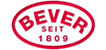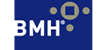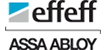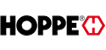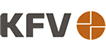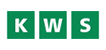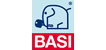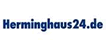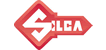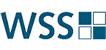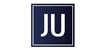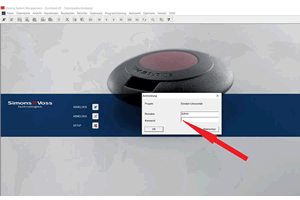
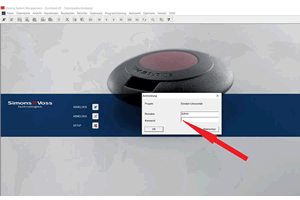
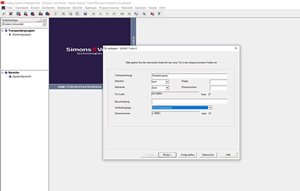
SimonsVoss Software – Datenbank Türbezeichnung und Schließungstyp
Im Feld Türbezeichnung geben Sie den Namen der Tür ein. Bei Schließungstyp wählen Sie G2 Schließzylinder Türbezeichnung und Schließungstyp festlegen. Mit der LSM.BASIC Software können Sie alle Produkte in dieser Kategorie SimonsVoss verwalten.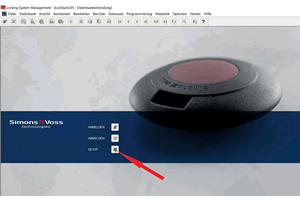
SimonsVoss Software LSM.BASIC – Startbildschirm
Mit der LSM.BASIC Software können Sie alle Produkte in dieser
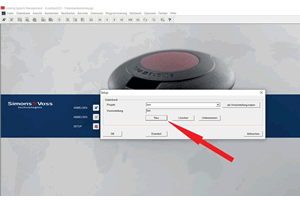
SimonsVoss Software LSM.BASIC – Neues Objekt anlegen
Einfache Schritt für Schritt Anleitung zum Einrichten einer neuen Schließanlage. Klicken Sie auf NEU - ein neues Objekt wird angelegt. Mit der LSM.BASIC Software können Sie alle Produkte in dieser Kategorie SimonsVoss verwalten.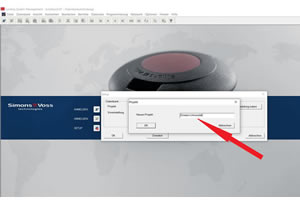
SimonsVoss Software LSM.BASIC – Objektname vergeben
Einfache Schritt für Schritt Anleitung zum Einrichten einer neuen Schließanlage. Tragen Sie eine Bezeichnung für Ihr Objekt ein und klicken auf "OK", dann "als Voreinstellung nutzen" und wieder "OK" Mit der LSM.BASIC Software können Sie alle Produkte in dieser Kategorie SimonsVoss verwalten.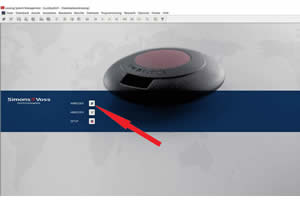
SimonsVoss Software LSM.BASIC – An neuer Datenbank anmelden
Eine neue Datenbank wurde erzeugt. Jetzt melden Sie sich an der neuen SimonsVoss Datenbank an. Gehen Sie auf den Startbildschirm und klicken Sie auf "ANMELDEN". Mit der LSM.BASIC (aktueller Stand 3.5) Software können Sie alle Produkte in dieser Kategorie SimonsVoss verwalten.
SimonsVoss Software LSM.BASIC – Standardpasswort ändern
Ändern Sie das Standardpasswort nach der ersten Anmeldung in Ihrer neuen Datenbank. Geben Sie im Fenster "Benutzerkennwort ändern" das aktuelle Kennwort "system3060" ein und vergeben Sie zweimal Ihr neues eigenes Passwort. Herzlichen Glückwunsch - Ihre Datenbank wurde erfolgreich eingerichtet! Mit der LSM.BASIC Software können Sie alle Produkte in dieser Kategorie SimonsVoss verwalten.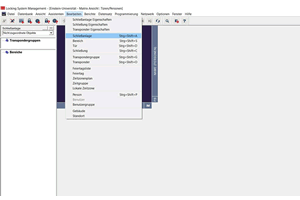
SimonsVoss Software LSM.BASIC – Neue Schließanlage anlegen
Gehen Sie im Menü auf "Bearbeiten" und dann auf "Schließanlage". Ein neues Fenster öffnet sich. Mit der LSM.BASIC Software können Sie alle Produkte in dieser Kategorie SimonsVoss verwalten.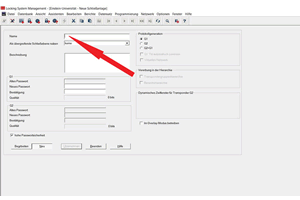
SimonsVoss Software LSM.BASIC – Name der Schließanlage anlegen
Im Feld "Name" geben Sie Ihr Objekt ein - meistens identisch mit dem Objektnamen. Im nächsten Schritt legen Sie ein sicheres Passwort an. Mit der LSM.BASIC Software können Sie alle Produkte in dieser Kategorie SimonsVoss verwalten.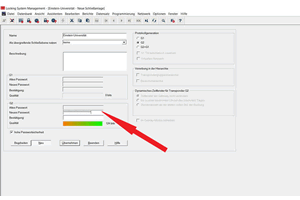
SimonsVoss Software LSM.BASIC – Schließanlagenpasswort anlegen
Im Feld "G2" geben Sie ein sicheres Passwort ein und bestätigen es noch einmal. Anschließend "Übernehmen" und "Beenden" klicken. Achtung: Das Passwort kann nur geändert werden, wenn alle Komponenten zurück gesetzt und neu programmiert werden. Mit der LSM.BASIC Software können Sie alle Produkte in dieser Kategorie SimonsVoss verwalten.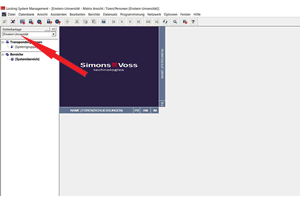
SimonsVoss Software LSM.BASIC – Datenbank + Schließanlage eingerichtet
Unter Schließanlage (siehe roter Pfeil) steht jetzt der Name Ihrer Schließanlage. In unserem Beispiel: "Einstein-Universität" Herzlichen Glückwunsch - bisher haben Sie alles richtig gemacht. Mit der LSM.BASIC Software können Sie alle Produkte in dieser Kategorie SimonsVoss verwalten.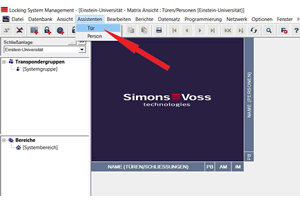
SimonsVoss Software LSM.BASIC – Datenbank + Neue Tür anlegen
Im Menü wählen Sie "Assistenten" dann im Untermenü "Tür" anklicken. Es öffnet sich ein neues Fenster. Eine neue Tür in der Datenbank anlegen. Mit der LSM.BASIC Software können Sie alle Produkte in dieser Kategorie SimonsVoss verwalten.- 1
- 2